С момента выпуска iOS 11 в 2017 году все iPhone и iPad по умолчанию сохраняют фотографии в стандарте HEIC.
Переход от JPG может показаться странным, но он имеет значительные преимущества. Размеры файлов обычно намного меньше без ущерба для качества, а несколько фотографий (из серийной последовательности чего-то подобного) можно хранить в одном файле.
Android застрял с JPG, но вы можете сохранить в HEIC, если хотите. Если вы ищете способы освободить место для хранения, это стоит рассмотреть.
Приложение «Фотографии» в Windows 11 совместимо с файлами HEIC (и HEIF), но это не всегда так просто в Windows 10. Несмотря на техническую поддержку, вам может потребоваться выполнить несколько шагов, прежде чем открывать или сохранять их. Вот все, что вам нужно знать.
Содержание статьи
Как открыть файлы HEIC в Windows 10
Все версии Windows с октября 2018 года могут открывать файлы HEIC. Если вы все еще используете более старую версию, перейдите в «Настройки»> «Обновление и безопасность»> «Центр обновления Windows» и установите более новую версию. Это не обязательно должна быть Windows 11, даже если вам будет предложено установить ее.
Затем вам необходимо установить утилиту поддержки, доступную в Магазине Microsoft как расширения изображений HEIF. Это должно быть бесплатно, но может быть уже установлено на вашем устройстве.
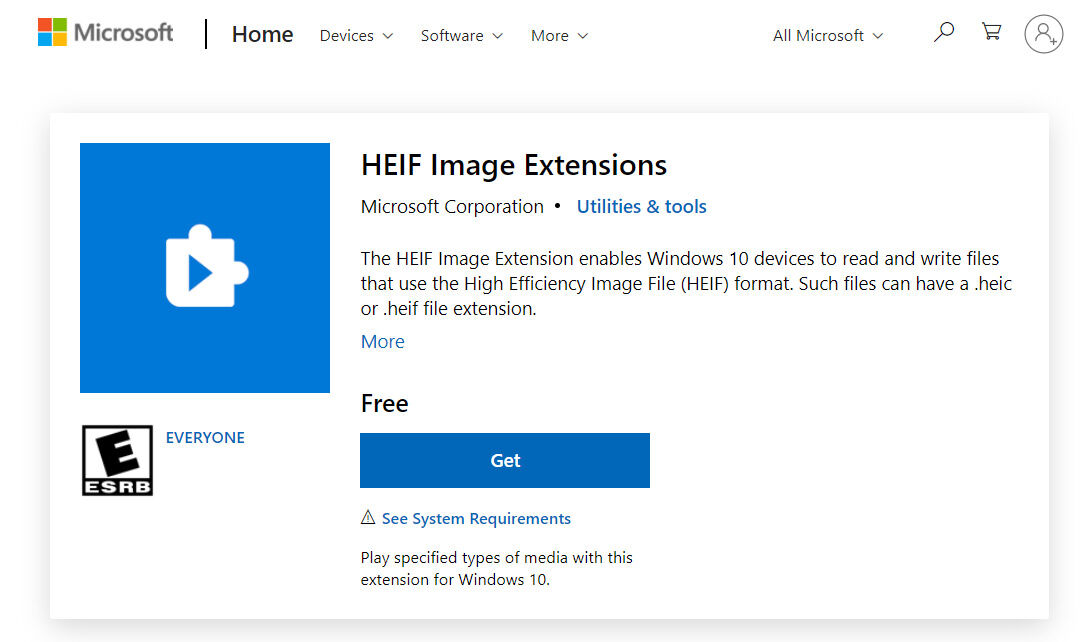
Теперь щелкните следующую ссылку, чтобы получить расширения видео HEVC. Это будет стоить вам 0,79 фунтов стерлингов / 0,99 долларов США, но это необходимо вместе с поддержкой HEIF — к сожалению, Microsoft не указывает это в списке расширений HEIF.
Узнайте больше об открытии видео H.265 в нашем отдельном руководстве по установке кодеков HEVC в Windows.
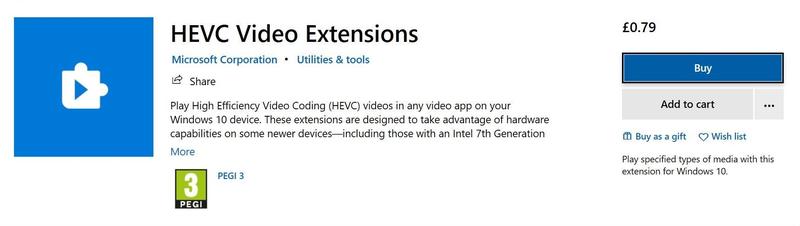
Для обоих инструментов нажмите кнопку «Получить» и дождитесь установки программного обеспечения.
Теперь вы должны обнаружить, что двойной щелчок по файлу .heic откроет его в стандартном приложении Windows 10 Photos. Если нет, вы должны увидеть окно, похожее на приведенное ниже, где вы можете щелкнуть приложение «Фотографии» и установить флажок «Всегда использовать это приложение для открытия файлов .HEIC».

Как конвертировать HEIC в JPG
Если вы установили расширения HEIF и HEVC, упомянутые выше, вы обнаружите, что при открытии файла HEIC он будет вести себя очень похоже на файл JPG. Вы можете редактировать его как обычно, используя инструменты, доступные в приложении «Фотографии», но вы также заметите, что даже если вы не вносите никаких изменений после нажатия кнопки «Редактировать и создать» в правом верхнем углу, есть синий ‘ Кнопка «Сохранить копию» внизу, которая позволяет повторно сохранить фотографию в предпочитаемом формате, включая JPG.
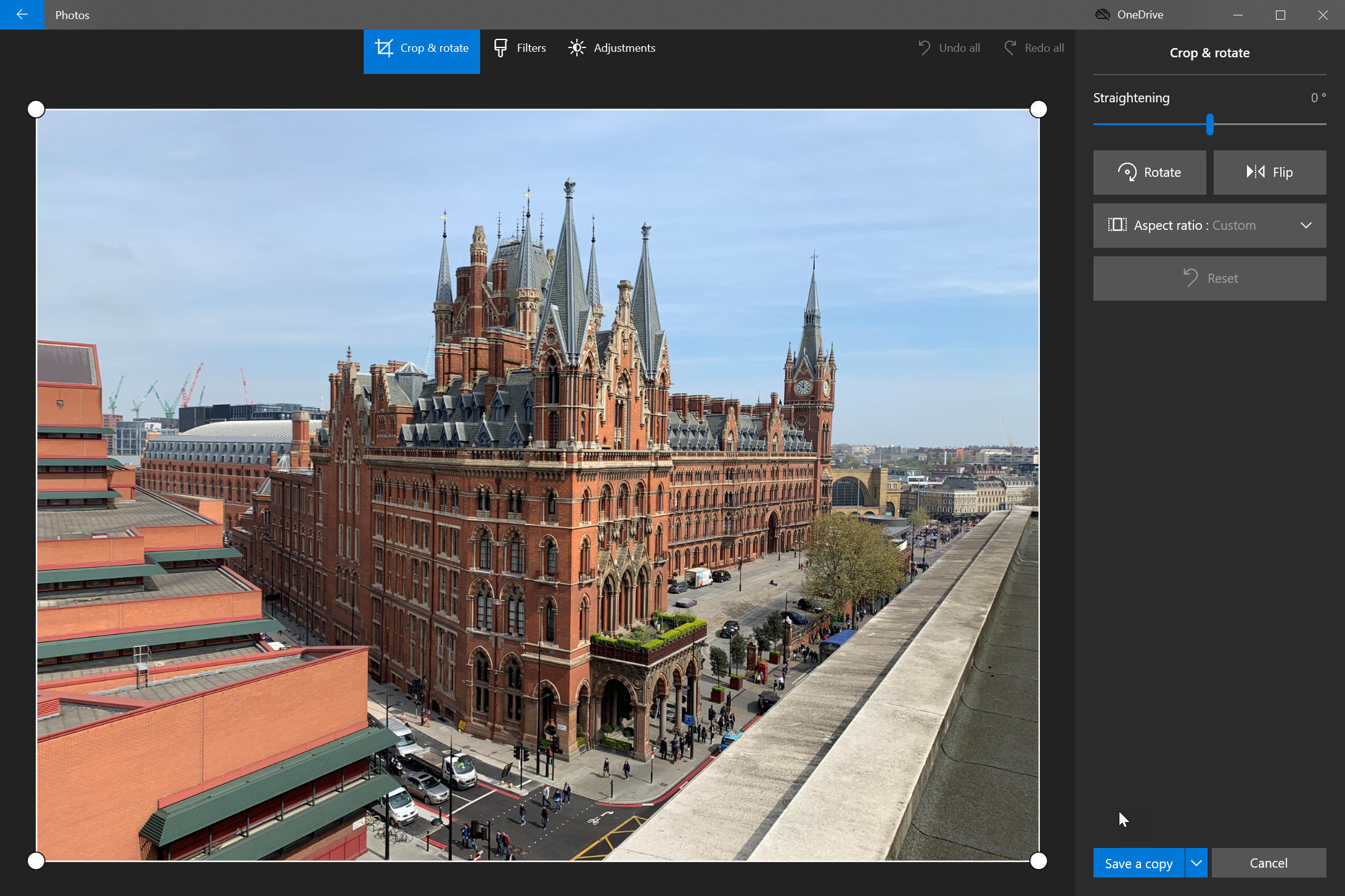
Этот метод хорош, если вы хотите конвертировать случайные фотографии, но есть гораздо более простые способы пакетного конвертирования большого количества фотографий в JPG.
Есть довольно много бесплатных приложений, включая
Если вам нужен больший контроль, например уровень сжатия JPG, переименование файлов и многое другое, HEIC в JPG — HEIC Image Converter — отличный бесплатный вариант.
Ниже представлен iMazing Converter, небольшое приложение, которое позволяет перетаскивать файлы и выбирать, конвертировать ли их в JPG или PNG, а также выходную папку.
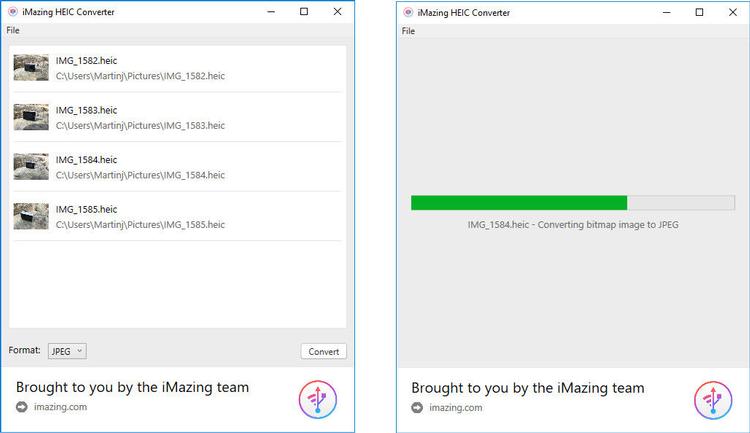
Пользователи Apple могут легко преобразовать файл HEIC в JPEG на Mac.
Как заставить ваш iPhone передавать фотографии в формате JPG вместо HEIC
Если вы не хотите конвертировать файлы в Windows, есть несколько способов поделиться этими фотографиями, чтобы они автоматически конвертировались в JPG. Чтобы поделиться фотографиями, откройте приложение «Фотографии», коснитесь «Выбрать» вверху, выберите нужные, а затем коснитесь значка «Поделиться» (внизу слева) и выберите приложение или метод, чтобы поделиться ими.
Вы можете отправить их по электронной почте или загрузить в облачное хранилище. Плохая идея делиться через WhatsApp или другие социальные сети, так как качество фотографий неизменно ухудшается.
Когда вы решите поделиться через Mail, вы сможете выбрать размер — всегда выбирайте исходный (максимальный) размер файла, если хотите сохранить наилучшее качество.
И если вы выберете облачного провайдера, такого как Google Диск, вы должны увидеть, что файлы будут сохранены с расширением .jpeg.
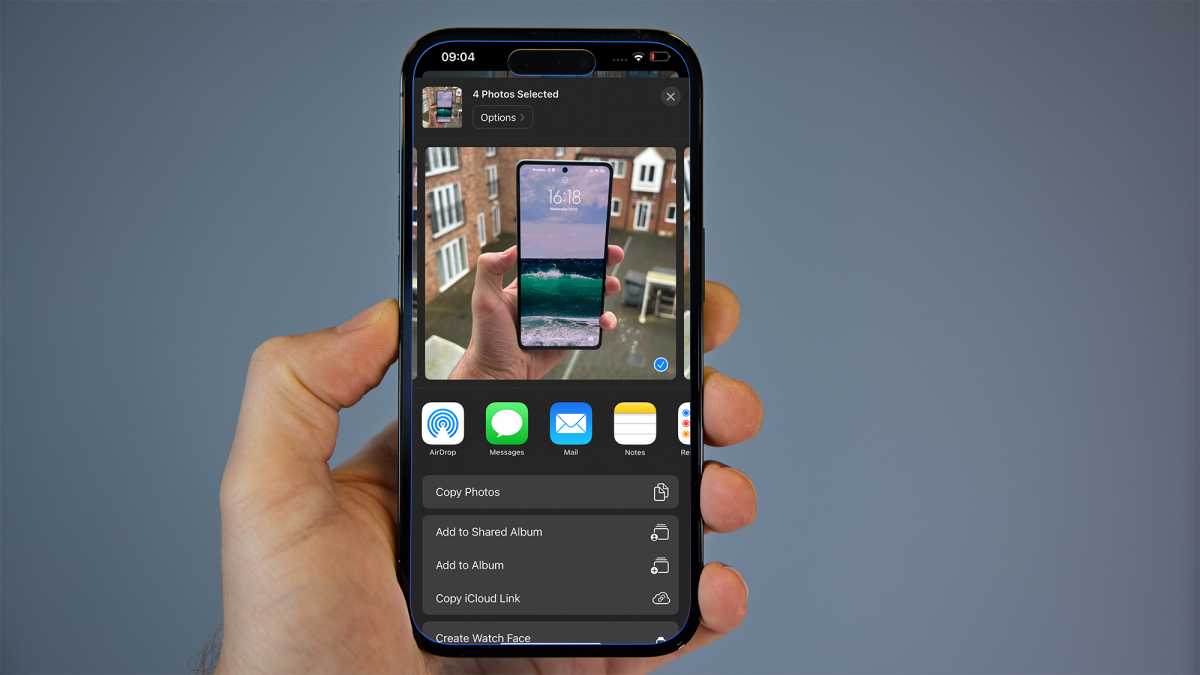
Энирон Копман / Литейный завод
Как запретить iPhone сохранять фотографии в HEIC
Откройте приложение «Настройки» и прокрутите вниз, пока не увидите «Камера». Коснитесь его, а затем коснитесь «Форматы» (справа вверху).
Вы увидите этот экран, и вам нужно изменить его с High Efficiency на Most Compatible:
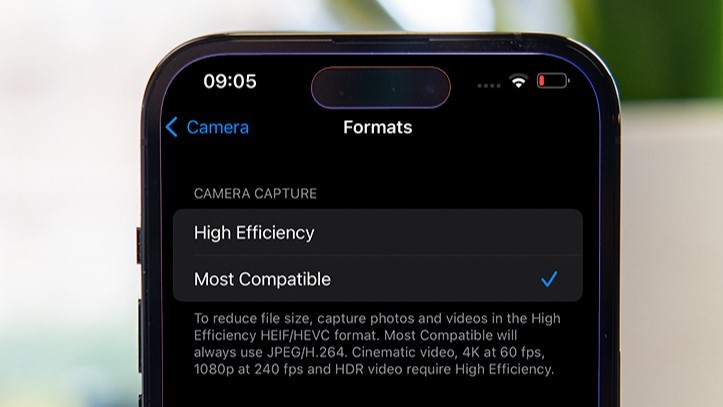
Энирон Копман / Литейный завод
То же самое и с видео: файлы H.265 требуют кодека для открытия в определенных приложениях. Узнайте больше в нашем руководстве по установке кодеков HEVC в Windows.
.HEIC вариант №
Если вы скопируете фотографии с недавнего iPhone или iPad на ПК или ноутбук, вы можете увидеть много странных файлов HEIC:
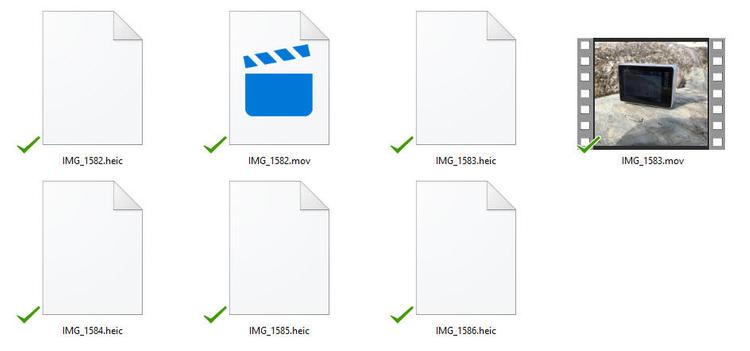
Формат был разработан MPEG, а не Apple, так что это не Apple пытается сделать что-то свое. Фактически, HEIC медленно узурпирует устоявшийся (но старый и несовершенный) формат JPG.
Изображения с расширением .heic сжимаются с использованием высокоэффективного видеокодека HEVC. Затем эти изображения сохраняются в файле HEIF, что означает «высокоэффективный формат файла».
Существует множество преимуществ использования файлов HEIF, даже если немного сбивает с толку то, что файл называется HEIC, а не HEIF.
Вот почему файлы HEIC великолепны:
- Примерно вдвое меньше JPG при том же качестве
- Может хранить несколько фотографий в одном файле (идеально подходит для Live Photos и серийной съемки)
- Поддерживает прозрачность, как файлы GIF
- Может сохранять изменения изображения, такие как обрезка и поворот, чтобы их можно было отменить.
- Поддержка 16-битного цвета по сравнению с 8-битным JPG
Вас также могут заинтересовать наши руководства по созданию отличных фотографий под водой или на Рождество с помощью iPhone.









